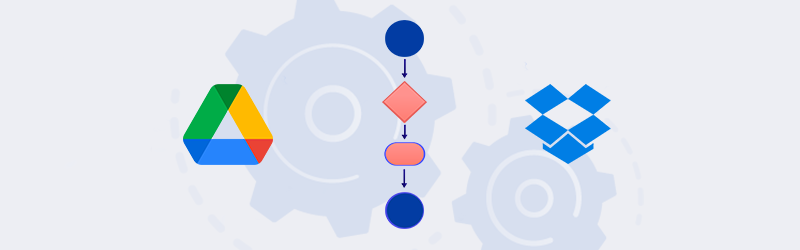
Activación de Google Drive y Dropbox para los flujos de trabajo de PDF4me
La automatización de los flujos de trabajo es ahora más fácil con PDF4me. Con la adición de los nuevos activadores de Dropbox y Google Drive, ahora puede automatizar todos sus flujos de trabajo y mantenerlos en funcionamiento con la menor intervención humana. Los flujos de trabajo de PDF4me son una forma sencilla pero potente de automatizar los trabajos con documentos. Son económicos y vienen con una amplia gama de acciones y controles de documentos para configurar el flujo de trabajo perfecto.
Los activadores de Google Drive y Dropbox son fáciles de configurar y establecer para crear su automatización.
Veamos un escenario en el que se desea vigilar un archivo cuando llega a una carpeta específica de su almacenamiento en la Nube y desencadenar un flujo de trabajo Digamos que desea Proteger los archivos PDF que llegan a una carpeta particular y dividirlos y guardarlos en otra carpeta.
Añadir un activador a un flujo de trabajo
Añadir un disparador de Dropbox o un disparador de Google Drive es sencillo. Supongamos que ya estás en la página Crear flujo de trabajo. Verá el botón Agregar activador. Seleccione el activador de su elección.
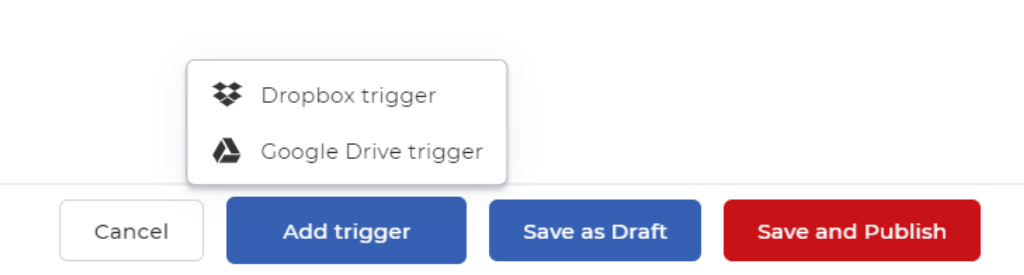
Por primera vez, tendrá que crear una conexión para autorizar. A continuación, tendrá que seleccionar la carpeta de sus carpetas ya existentes en la que se esperan los archivos para activar el flujo de trabajo.
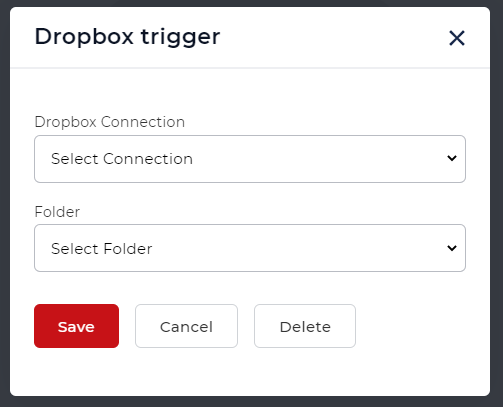
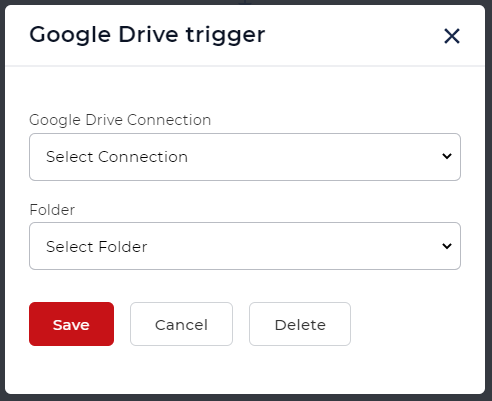
Una vez que haya añadido el activador de su elección, los activadores se configuran para recoger los archivos en un plazo no inferior a 5 minutos desde su llegada. Una vez que se detecta el archivo PDF que se desea proteger en este caso, el archivo se recoge y se envía al siguiente paso.
Añadir una acción de Proteger PDF
La acción Proteger PDF es bastante sencilla de configurar. Todo lo que tiene que hacer es proporcionar la cadena de contraseña con la que desea proteger su PDF.
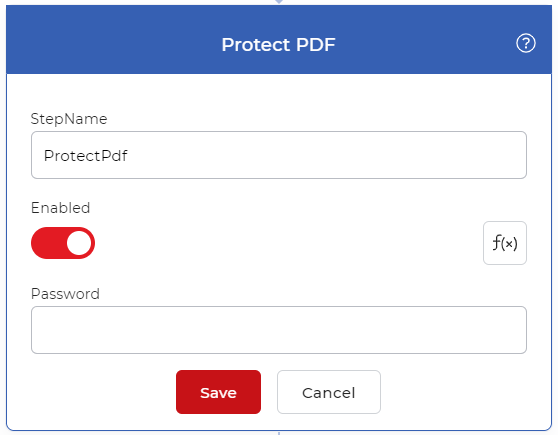
Una vez añadida la contraseña, puede añadir la acción que desee a continuación. En este caso, guardarla en el almacén.
Añadir una acción de Guardar en Dropbox
Configure la acción proporcionando la carpeta donde desea guardar el resultado de la acción anterior. Una vez que la carpeta ha sido configurada, su flujo de trabajo es bueno para publicar y ejecutar por sí mismo cada vez que un archivo llega a la carpeta de origen.
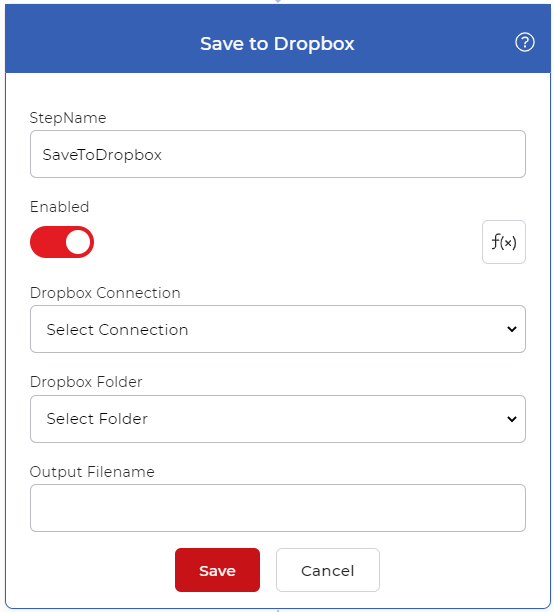
También puedes utilizar la acción Guardar en Google Drive para guardarlo en Google Drive o en otras opciones de almacenamiento disponibles que prefieras.
El flujo de trabajo final debería ser como el siguiente. También puede probar la acción Proteger PDF de nuestro conjunto de herramientas en línea.
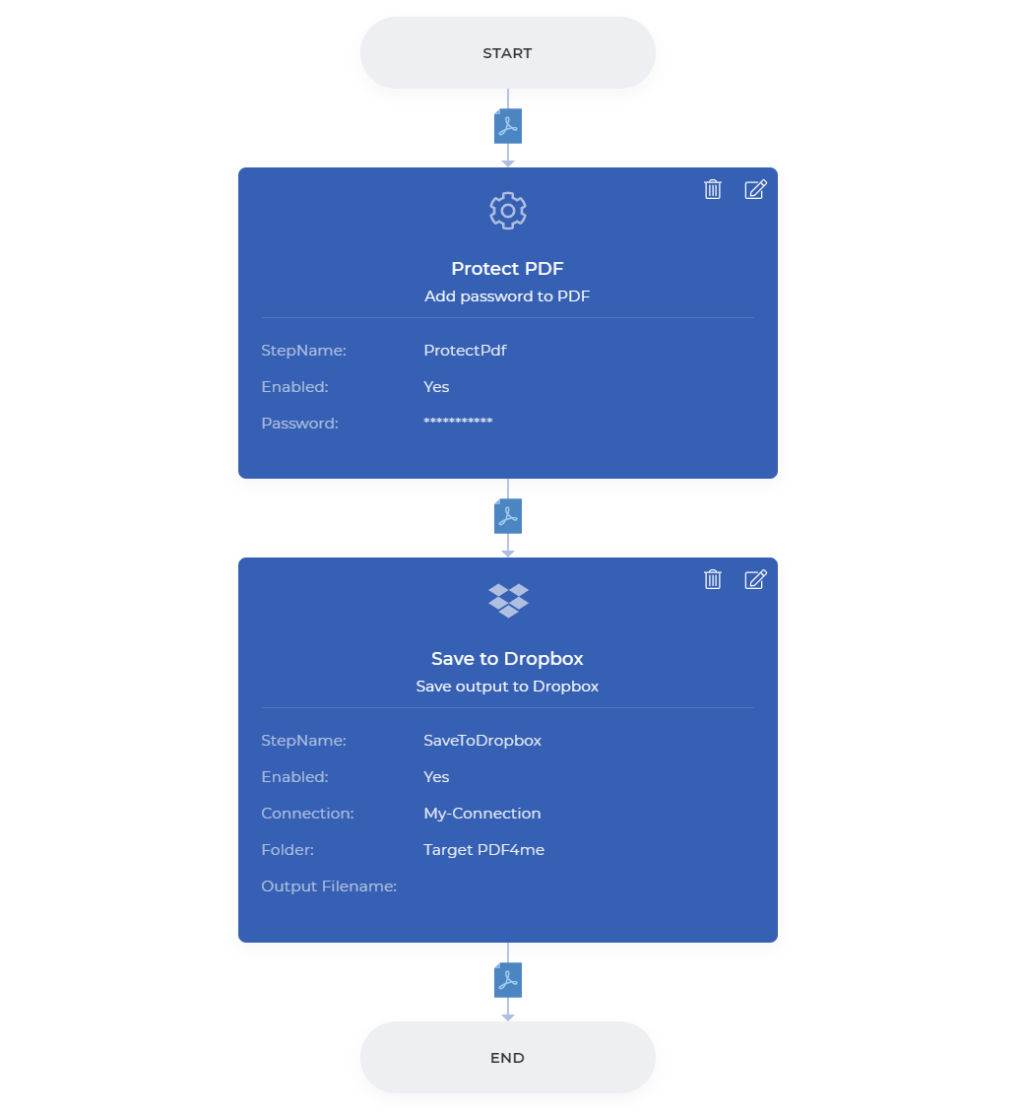
Obtenga una Suscripción a PDF4me, y podrá ejecutar la automatización del flujo de trabajo sin interrupciones y ahorrar un tiempo valioso para centrarse en sus procesos empresariales más importantes. Ahorre dinero en costosas plataformas de automatización de terceros y obtenga acceso ilimitado a todas las herramientas premium en línea.



